windows系统的安全模式是用户检测与修复电脑的好地方,不过相信不少网友都不清楚win7安全模式功能有哪些。接下来小编与大家分享这篇win7安全模式功能大全,大家看完就能对win7安全模式功能有具体了解了。
Win7安全模式进入和winXP的操作类似,开机在进入Windows系统启动画面之前按下F8键
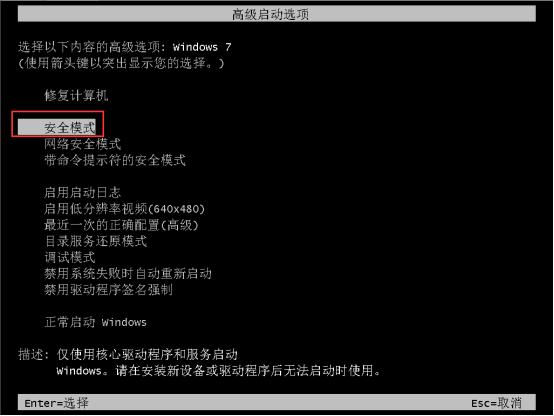
删除顽固文件
有些时候在win7正常模式去删除一些文件时,会弹出提示“文件正在被使用,无法删除”出现这种情况我们就可以到安全模式下将其删除。因为安全模式下会自动释放文件的控制权。
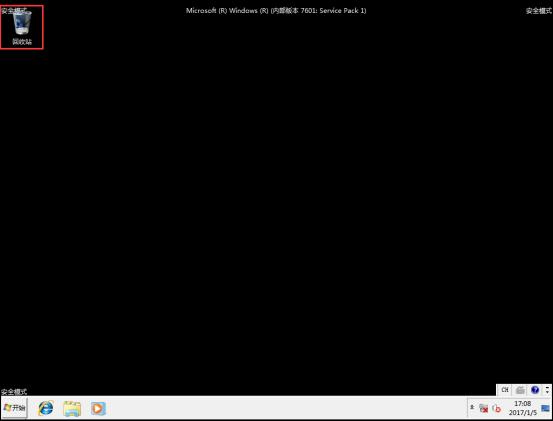
安全模式下的系统还原
当你电脑出现不能启动时,这时可以进入到安全模式恢复系统。
点击点击“开始”→“所有程序”→“附件”→ “系统工具”→“系统还原”,
然后选择“恢复我的计算机到一个较早的时间”选项。点击“下一步”按钮即可进行系统还原。
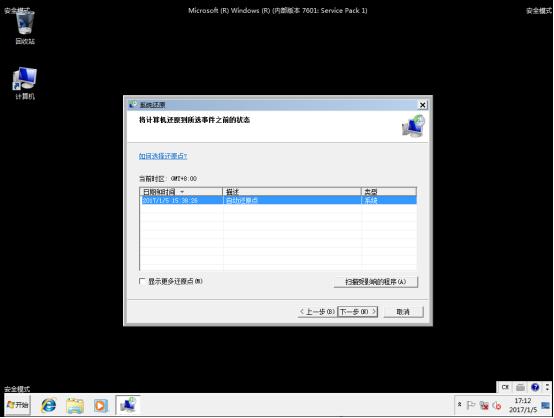
安全模式下的病毒查杀
电脑中毒了会有各种各样的崩溃情况,例如电脑中毒之后桌面上的任何文件都无法打开,想进行杀毒也无法操作,这个时候我们可以启动安全模式,Windows系统只会加载必要的驱动程序,这样就可以把病毒彻底清除了。
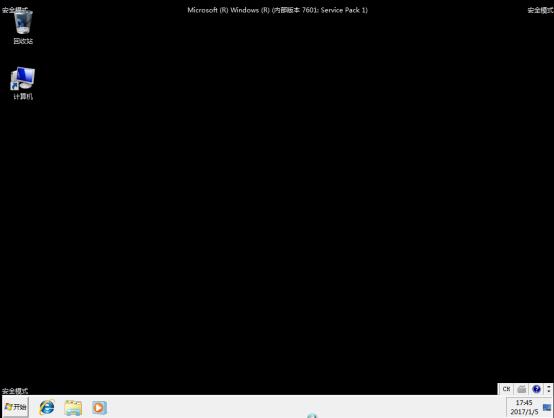
安全模式下解除组策略的锁定
在安全模式下并不会加载Windows中组策略限制,其主要是通过加载注册表特定键值来实现的,那这时候我们还可以使用“带命令提示符的安全模式”,重启开机后按住F8键。
接下来进入桌面后,打开命令提示符下输入“C:WindowsSystem32XXX.exe”,启动控制 台,再按照如上操作即可解除限制,最后重启正常登录系统即可解锁。
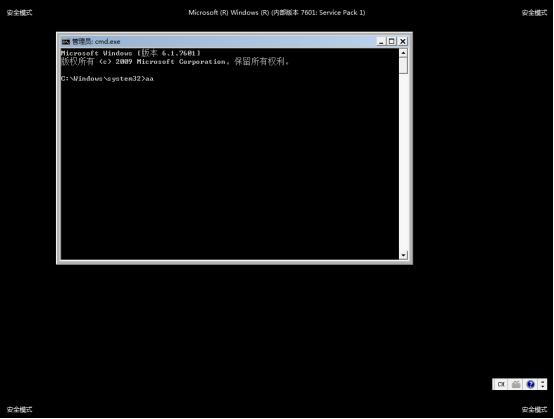
修复系统故障
当电脑由于注册表有问题而引起的系统故障,先别急着重装系统,不妨你可以试下进入到安全模式启动之后再重新启动计算机,系统就可以恢复正常了。因为Windows在安全模式下启动时可以自动修复注册表问题,在安全 模式下启动Windows成功后,一般就可以在正常模式下启动了。
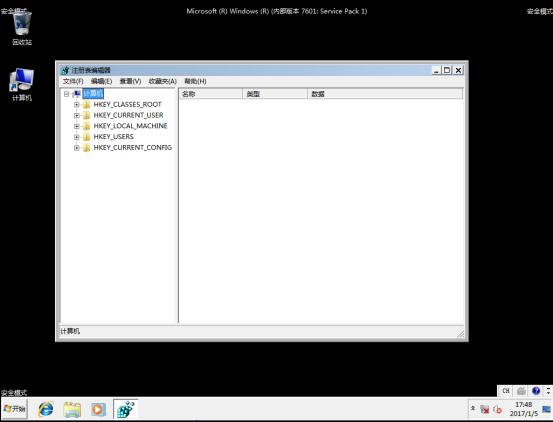
以上便是小编整理的win7安全模式功能大全,希望大家能喜欢。
点击阅读全文